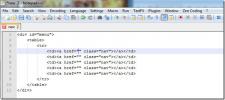Menu Uninstaller Pro: programma's in batch en via contextmenu verwijderen [Windows]
Het beoordelen van software voor onze Addictivetips-lezers maakt deel uit van mijn werk. En voor iemand die dagelijks verschillende applicaties moet installeren en testen, wordt het behoorlijk vervelend voor mij om programma's die ik niet langer nodig heb individueel van mijn computer te verwijderen. Windows-gebruikers zijn zich ervan bewust dat de standaardtool 'Een programma verwijderen' niet erg handig is voor dergelijke situaties; het is traag, opgeblazen en verwijdert niet eens alle sporen van applicaties. Dit is waar Menu Uninstaller Pro komt te hulp. Dit programma heeft veel functies die u niet zult vinden in het standaard verwijderprogramma, bijvoorbeeld stelt u in staat applicaties te verwijderen via het contextmenu met de rechtermuisknop en meerdere items tegelijk te verwijderen te.
Als het gaat om de interface, is er niets verbluffends aan Menu Uninstaller Pro. Het is op zijn best gemiddeld. Het programmavenster bevat de lijst met applicaties die u op uw computer hebt geïnstalleerd. U kunt ook schakelen tussen gebruikerstoepassingen en gebruikers- en systeemtoepassingen door op ‘Updates tonen’ te klikken op de rechts, waarmee je in principe ook systeemupdates zoals D3DX10, Windows Live PMT en andere soortgelijke items kunt verwijderen. Met het zoekvak bovenaan kunt u bepaalde software in de lijst vinden.
Wanneer u een programma in de lijst selecteert, geeft Menu Uninstaller Pro de bijbehorende informatie weer, zoals naam, versie, grootte, URL enz. Van de ontwikkelaar. aan de onderkant. U kunt ook registerinformatie bekijken of hetzelfde bekijken in een Kladblok-bestand. Een ander handig onderdeel is dat u meerdere programma's in één keer kunt verwijderen door het vinkje 'Meerdere verwijderingen' in de gebruikersinterface in te schakelen. Om programma ('s) te verwijderen, maakt u eenvoudig uw keuze uit de lijst gevolgd door rechts op ‘Standaard verwijderen’ te klikken om de verwijdering te starten.

Een andere snelle manier om een applicatie van uw computer te verwijderen met Menu Uninstaller Pro is via het contextmenu met de rechtermuisknop. Klik hiervoor met de rechtermuisknop op de snelkoppeling van het programma en selecteer Verwijderen. Dit vermindert zeker een paar stappen die meestal nodig zijn om apps te verwijderen.
De derde methode om een programma van uw computer te verwijderen, is door simpelweg de snelkoppeling te slepen en neer te zetten op de interface van Menu Uninstaller Pro, maar helaas werkte deze functie niet toen ik hem op mijn testte eigen.

Naast drie verschillende verwijderingsmethoden biedt de tool ook extra functies, waaronder de mogelijkheid om een lijst met geïnstalleerde software als CSV-bestand te exporteren, gebruikers toegang geven tot het geschiedenislogboek, programmataal en werkmodus wijzigen (normaal en snel), evenals een wachtwoord specificeren om misbruik van Menu Uninstaller te voorkomen Pro.

Menu Uninstaller Pro is een meertalige app die werkt op Windows XP, Windows Vista, Windows 7 en Windows 8. Zowel 32-bits als 64-bits OS-versies worden ondersteund.
Download Menu Uninstaller Pro
Zoeken
Recente Berichten
HTML-codering gemakkelijk gemaakt met Zen-codering
Zen-codering is een van de beste HTML-coderingsassistenten die ooit...
Ggrep: Grep-gebaseerde zoek- en vervangtool voor Windows
Grep is een opdrachtregelprogramma dat oorspronkelijk is ontwikkeld...
Automatisch screenshots maken Maakt periodiek desktop-screenshots
Maak automatisch screenshots is een applicatie voor het maken van s...